Документами "Прием на работу" и "Прием на работу списком" регистрируется прием на работу сотрудников организаций, а также необходимость расчета для этих сотрудников основных начислений – оклада, часового тарифа (в зависимости от указанной в документе формы оплаты труда), районных надбавок, надбавок за особые условия работы и других начислений, имеющих протяженность во времени и являющихся долгосрочными (повторяющимися из месяца в месяц).
При заполнении документов следует обратить внимание на следующие особенности.
Нумерация документов "Прием на работу" и "Прием на работу списком" отдельная. Нумерация документов в программе производится следующим образом. Поле "Номер документа" состоит из префикса (2 символа – префикс ИБ, 2 символа – префикс организации), далее сам номер. Нумеруются сквозным образом документа одного типа в пределах календарного года. При печати префиксы и лидирующие нули могут отбрасываться (см. дополнительные настройки в этом же разделе далее). На текущий момент в программе существует еще одно поле с номером – "Печатать как", где показывается – как номер будет выводиться на печать.

При необходимости нумерацию для печати можно скорректировать вручную. Этот номер будет также выводится в документы и отчеты по электронным трудовым книжкам.
Номер и дата документов выводятся в печатную форму приказа о приеме. При вводе документа, датированного 04.04.2019, и указании даты приема 30.03.2019, дата документа будет автоматически изменена на 03.04.2019 (не позже трех рабочих дней от даты приема). Организация, в которую оформляется прием, видна в документе, если в программе ведется учет по нескольким организациям. На закладке "Главное" заполняются существенные условия трудового договора. При этом:
- Место работы сотрудника в случае ведения штатного расписания выбирается из актуальных подразделений и позиций штатного расписания. Если штатное расписание не ведется, то выбираются должности непосредственно из списка должностей;
- График работы сотрудника заполняется автоматически по штатному расписанию и может быть скорректирован вручную.
- Поле "Количество занимаемых ставок" доступно, если в настройках кадрового учета программы установлен флаг "Используется работа по неполной ставке" (иначе все сотрудники принимаются на одну ставку);
- Дата приема - это дата, с которой в программе отсчитывается стаж сотрудника, начинается расчет заработной платы, возникает право на отпуск и т.п.;
- В документе может быть указан испытательный срок – он указывает при необходимости в месяцах. При этом при вводе испытательного срока более 3х месяцев программа выдает подсказку-предупреждение;
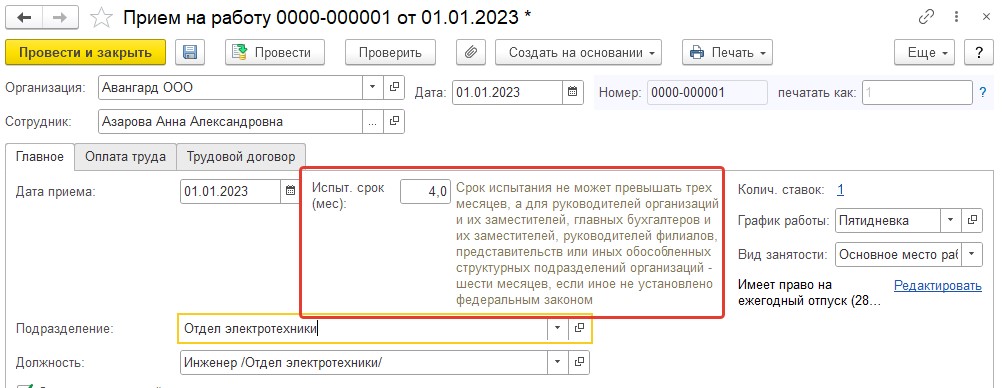
- Вид занятости – основное место работы, внешнее или внутреннее совместительство. Вид занятости можно будет изменить при кадровом переводе;
- Право на отпуск – заполняется автоматически по позиции штатного расписания и может быть скорректировано вручную по ссылке "Редактировать".
При заполнении кадровых документов следует обратить внимание на настройки, обеспечивающие заполнении данных по электронным трудовым книжкам (ЭТК). К ним относятся:
- Флаг "Отразить в трудовой книжке" - он автоматически проставляется при создании приемов и переводов для всех сотрудников, кроме внутренних совместителей (при необходимости можно указать вручную), и означает, что кадровое передвижение будет учитываться в отчетах по ЭТК. Если документ не требуется отражать в электронной книжке (обычно это касается кадровых переводов, поскольку документ может использоваться для изменения графика или оплаты труда), флаг следует снять;
- Трудовая функция - заполняется по данным штатного расписания, может быть заполнена/изменена вручную;
- Наименование документа – требуется для заполнения наименования документа в формах по ЭТК. Если данное поле не заполнено пользователем, то в качестве документа проставляется слово "приказ". Если кадровое движение утверждено другим документом, то следует уточнить его наименование в специализированном справочнике вручную;
- Информация о заявлении по прежнему месту работы – выбранный способ ведения трудовой книжки и дата подачи заявления работодателю.
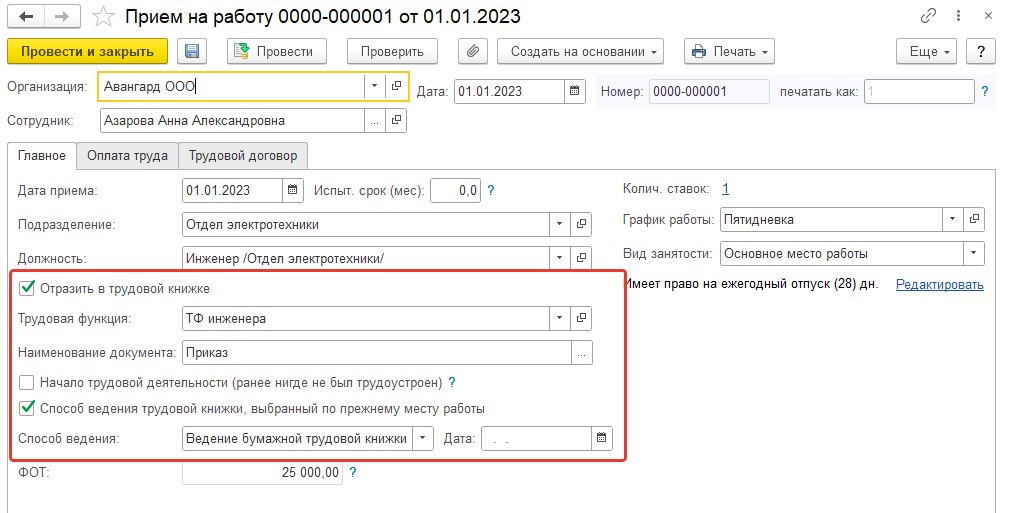
На закладке "Оплата труда" заполняются сведения о постоянных (плановых) начислениях сотрудников. Данные сведения заполняются по позиции штатного расписания и могут быть отредактированы вручную.
Начисления выбираются из списка начислений программы с настройкой способа выполнения "Ежемесячно" либо "В перечисленных месяцах". Плановый ФОТ сотрудника рассчитывается автоматически и при необходимости может быть пересчитан или отредактирован вручную. Кроме того, здесь же указывается:
- Порядок пересчета оклада в часовую ставку. Напомним, что в настройке расчета зарплаты в программе указывается общий способ пересчета оклада в часовую ставку. Если же для какого-либо сотрудника этот способ следует изменить, то изменения вносятся непосредственно при приеме на работу.
- Если в настройках расчета зарплаты программы также установлен флаг "Используется несколько тарифных ставок для одного сотрудника", то в документе будет доступна дополнительная табличная часть для ввода коэффициентов и дополнительных тарифных ставок. Напомним, что такую настройку целесообразно использовать с несколькими видами рабочего времени в графике работы (см. раздел по штатному расписанию).
- Выбор способа получения аванса использовался до 2023 года. В настоящее время в программе применяется только один вариант – расчетом за первую половину месяца.
На закладке "Трудовой договор" указываются сведения для заполнения печатных форм трудового договора. Если заключается срочный трудовой договор на срок менее 2х месяцев, то компенсация дней отпуска при увольнении будет рассчитана в рабочих днях (а не в календарных).
Номер договора проставляется по кнопке "Назначить", если указана дата. Нумерация ведется в пределах года.
Если заключается трудовой договор с иностранцем (т.е. с тем сотрудником, у которого статус застрахованного лица не равен РФ), то появится закладка "Дополнительно", где будет заполняться также информация для печатной формы договора, такая как: разрешение на работу, на проживание, условие получения медицинской помощи.
Раздел заполняется вручную.
В нижней части документа указывается ответственное лицо (руководитель), подписавшее документ. По умолчанию выбирается руководитель из перечня ответственных лиц в карточке учреждения, но при необходимости эти данные можно изменить. При изменении подписанта будет выдано сообщение о том, стоит ли запомнить данное изменение для всех документов, всех документов данного типа, либо не запоминать. Эта настройка позволит установить основных постоянных подписантов по типам документов.
Скорректировать настройку также можно в разделе "Главное/ Персональные настройки".
Из формы документа "Прием на работу" можно вывести на печать форму трудового договора и приказа о приеме (Т-1). Из формы документа "Прием на работу списком" можно вывести на печать форму трудовых договоров на всех сотрудников и приказ о приеме списком (Т-1а).
Дополнительные настройки печатных форм
В разделе "Настройка / Дополнительные настройки" существует возможность управлять настройками печатных форм.
Дополнительные настройки состоят из трех частей: настройки формирования списков сотрудников в списочных документах, настройки печатных форм, настройки вывода отчетов.
В данном разделе курса актуально рассмотреть именно настройки печатных форм.
Установка флажка "Выводить полные ФИО в списчоных печатных формах" позволяет для всех печатных форм всегда выводить только полные фамилию, имя и отчество сотрудников. Установка флажка "Удалять префиксы организации и ИБ из номеров кадровых приказов" позволяет выводить "чистую" нумерацию без дополнительных префиксов из настройки организации. Установка флажка "Выводить полную иерархию подразделений" позволяет вывести в печатных формах полную иерархическую подчиненность подразделений.
Автоматическая проверка кадровых документов штатному расписанию
В кадровых приказах по движению сотрудников существует возможность выполнить проверку на соответствие приказа штатному расписанию по команде "Проверить".
При установке флажка в настройке программы "Автоматическая проверка на соответствие документов штатному расписанию" данная команда будет недоступна, и при проведении документа проверка будет проводиться автоматически.
Примечательно, что в случае обнаружения ошибок программа не блокирует проведение документа совсем, а выдает сообщение, где пользователю предлагается: посмотреть штатное расписание; вернуться к редактированию документа; перепроверить; провести документ, несмотря на ошибки.
Бронирование позиций
Если в настройках кадрового учета программы указано, что используется бронирование позиций, то в кадровых документах появляется возможность выбора: это документ приема на работу или документ бронирования.
Бронирование – это еще не окончательный прием на работу (зарплату такому сотруднику еще считать нельзя).
Бронирование подразумевает возможность занять позицию штатного расписания и подготовить документы для окончательного приема.
В списке такие документы выделяются жирным шрифтом.
Забронированные позиции отражаются в отчете по штатной расстановке. При этом если в настройке кадрового учета программы указано, что по истечении некоего количества дней требуется выделять брони, то они будут отмечены в данном отчете красным цветом.
Для того чтобы принять сотрудника после бронирования, достаточно переключить кнопку в документе на "Прием на работу". После проведения документа по приему данные кнопки больше отображаться не будут.
Продление договора, контракта
Если с сотрудником заключен срочный трудовой договор, то в последующем его можно продлить. Информация о срочном трудовом договоре вносится на закладке "Трудовой договор" документа "Прием на работу". Продление договора оформляется специализированным документом. Он не влияет на назначение постоянных начислений, но позволяет изменить условия трудового договора, хранящиеся в программе. Документ вызывается в разделе "Кадры / Все кадровые документы" (либо "Главное /Все кадровые документы"). В документе выбирается организация, сотрудник и уточняются условия трудового договора, аналогично тому, как это оформлялось в документе "Прием на работу".
Восстановление в должности
Возможна ситуация, когда после увольнения сотрудника он обращается в суд о признании увольнения незаконным, и суд это признает. В этом случае работодатель обязан отменить приказ об увольнении восстановить сотрудника в должности. Для этих целей используется документ "Восстановление в должности", доступный в списке всех документов в разделе "Кадры".
Документ похож на документ "Прием на работу". При проведении помимо фиксации условий работы сотрудника также отменяется его увольнение, выполненное ранее. Можно уточнить необходимость расчета компенсаций, например, компенсации морального вреда.
Кроме документа "Прием на работу" в разделе "Главное" по ссылке "Данные на начало эксплуатации программы" можно ввести документы при переходе на данную конфигурацию (см. также Приложение 3 - начальные сведения).

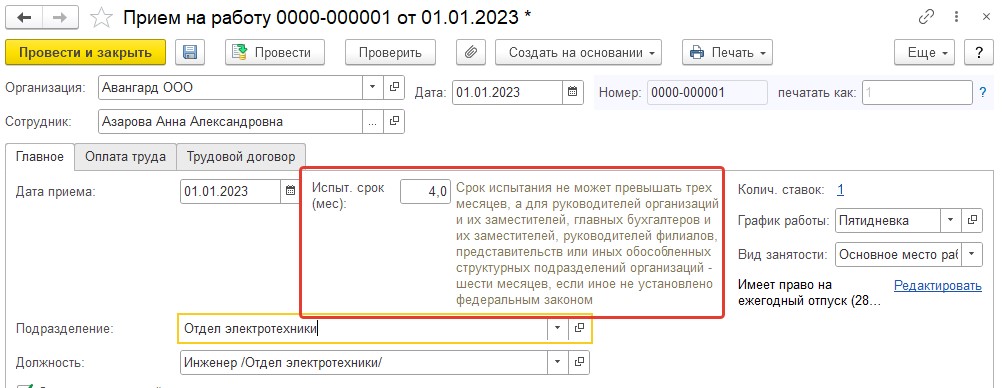
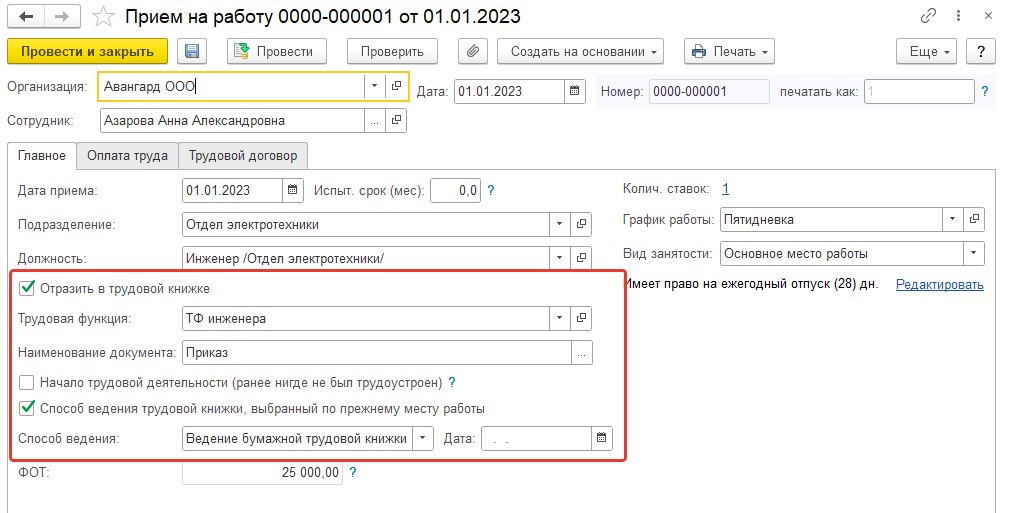
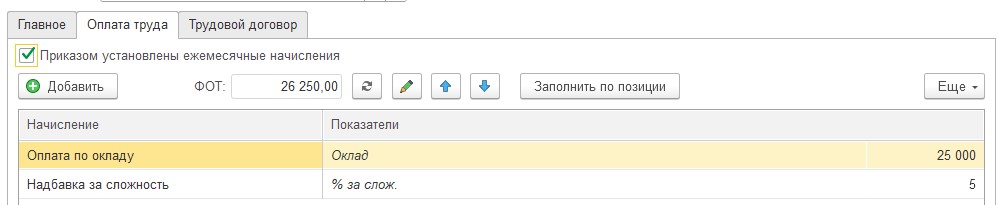

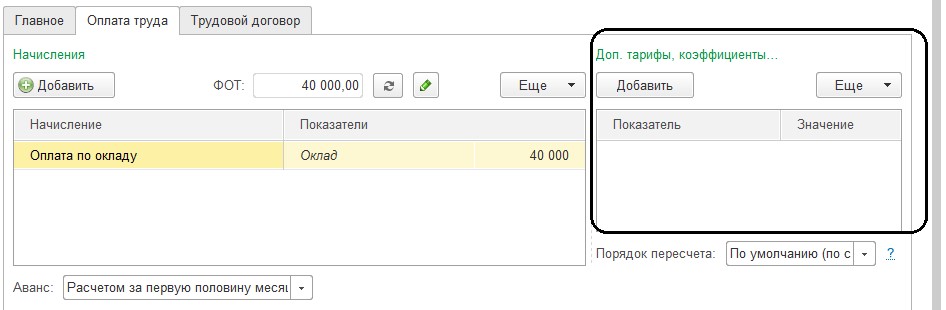

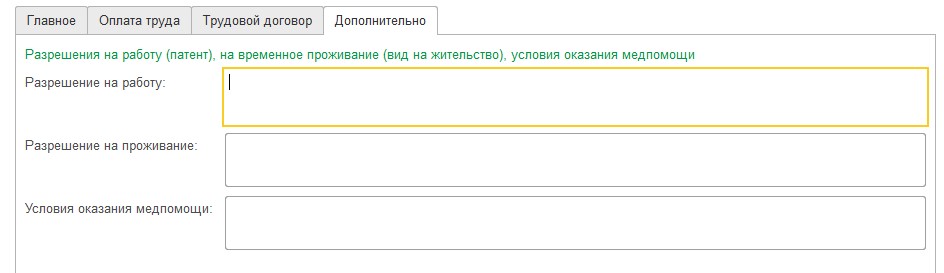
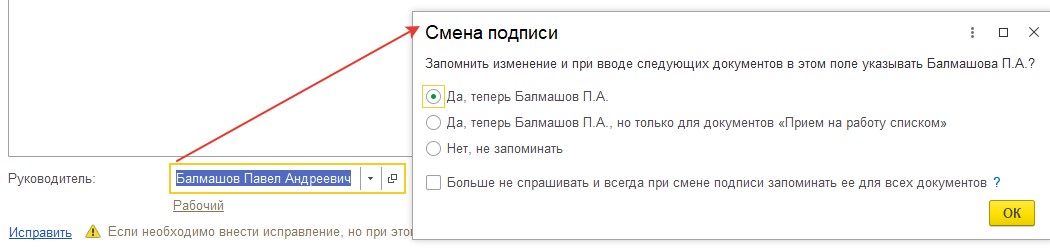
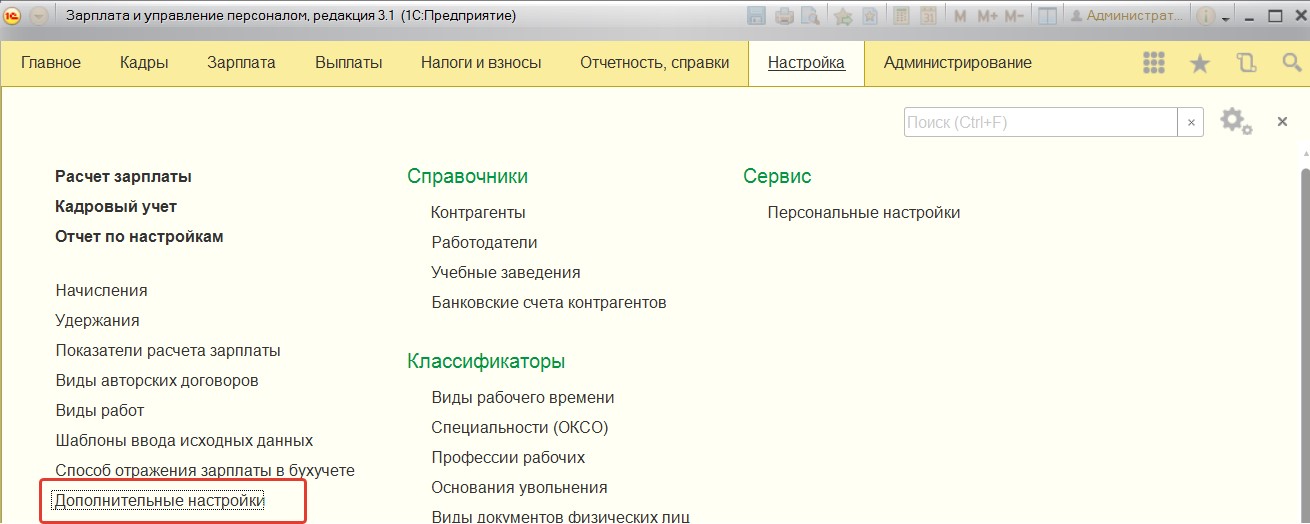
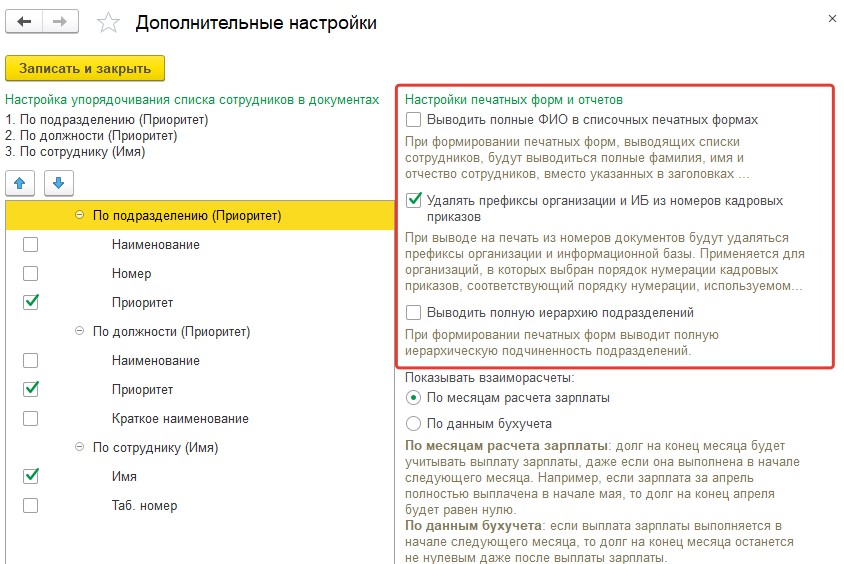
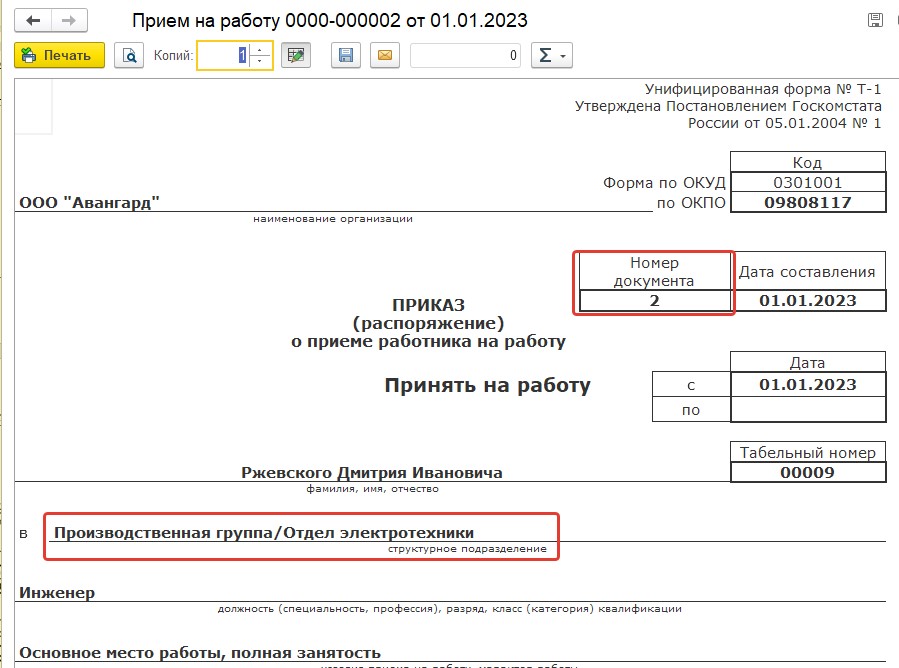
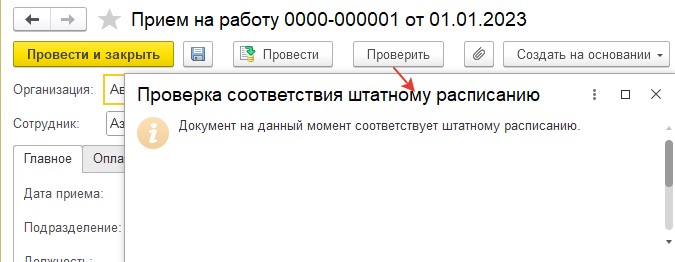
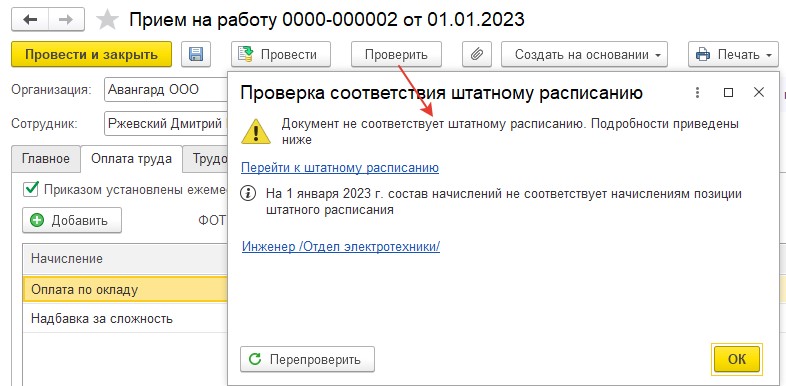
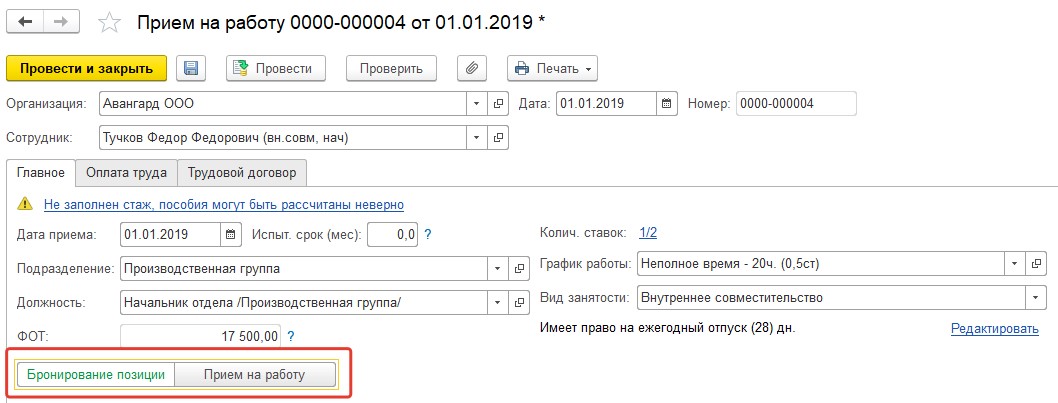
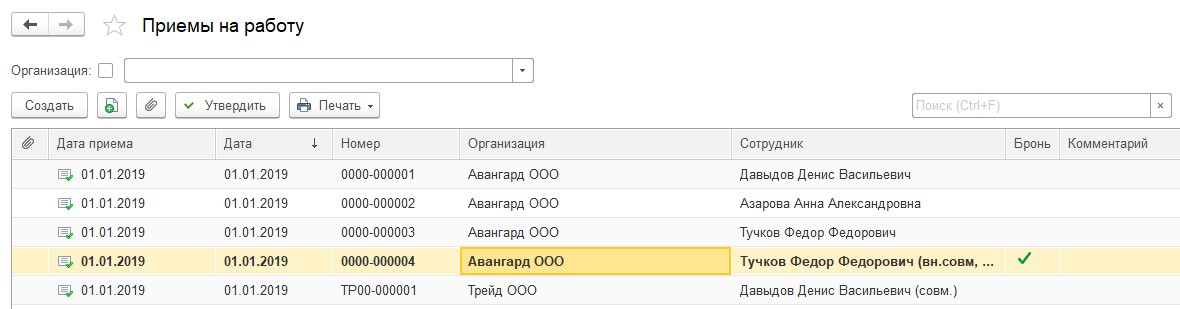
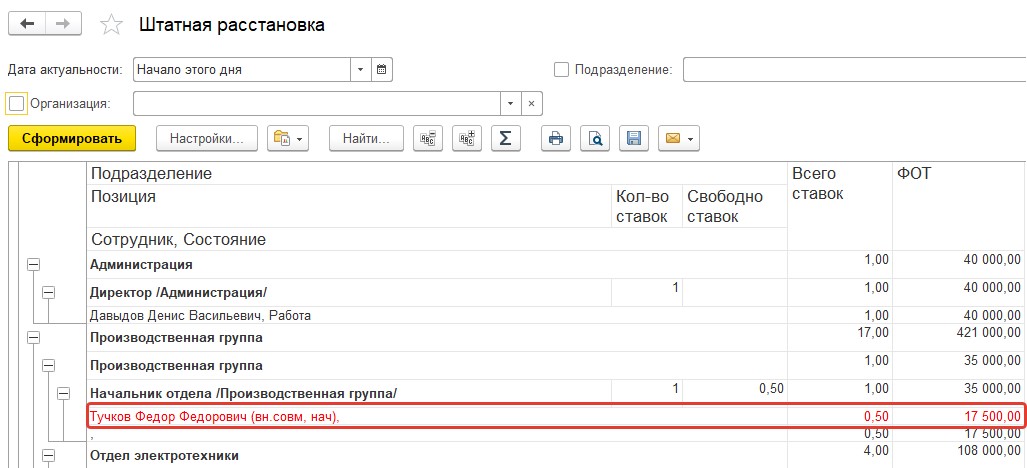
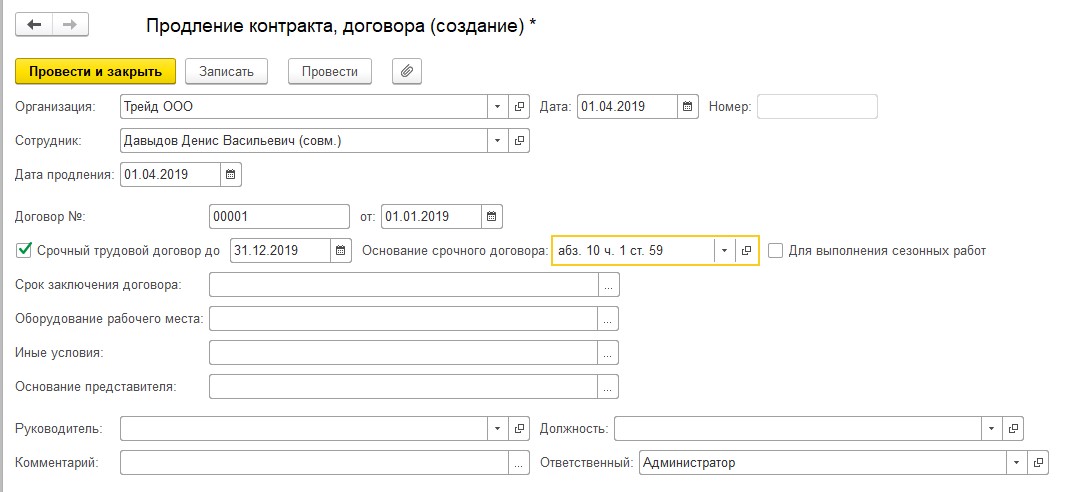
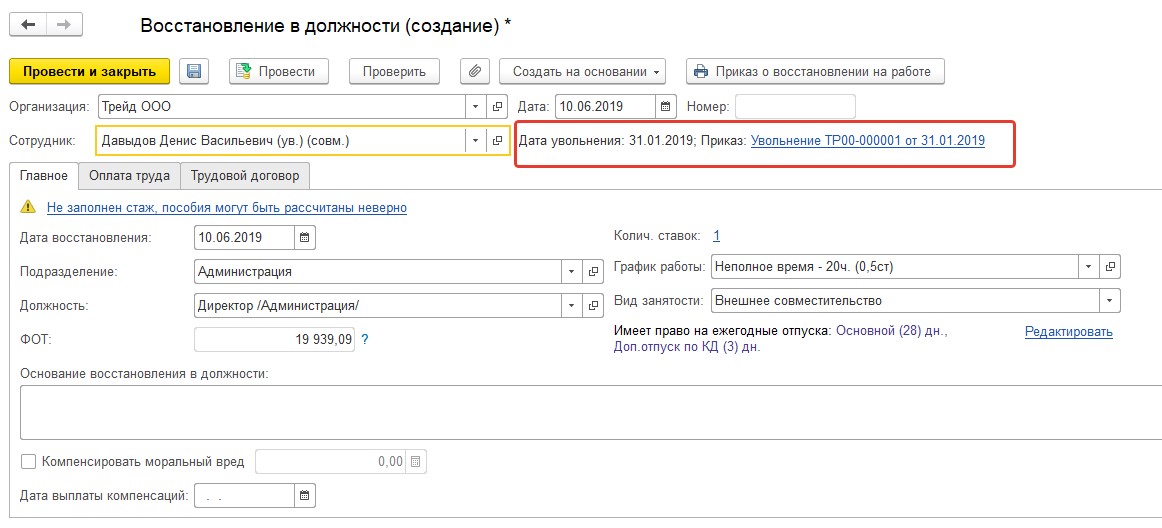

 Ваше приложение готовится к использованию. Пожалуйста, подождите.
Ваше приложение готовится к использованию. Пожалуйста, подождите.